自己搭建网站后安全也是非常重要的一个部分,这款名为Defender WordPress Security, Malware Detection, and Firewall的插件可以为你网站进行安全检查,恶意软件扫描和防火墙功能。还可以给予安全建议,推荐大家使用。
Defender Security介绍和下载
Defender WordPress Security, Malware Detection, and Firewall是之前奶爸建站笔记分享的很好用的WordPress优化速度插件:Hummingbird同一个公司的另外一款免费插件。
使用Defender WordPress Security你只需要简单点击几次鼠标,就可以获得最佳的WordPress安全性设置。
Defender WordPress Security支持:
- 恶意软件扫描;
- 防火墙;
- 双重身份验证;
- 防止暴力登录;
- 防止SQL注入;
- 防止跨站点脚本XSS攻击;
- 其他WordPress漏洞。
插件支持中文,奶爸在建站笔记网站上测试了下,功能还可以,目前正在使用。
Defender Security使用教程
1、首次使用插件会有一个快速设置,直接点击开始使用按钮即可。
2、扫描完毕,会有一个扫描结果,有问题的地方会提示你。
3、安全调整这个栏目,会给你一些安全建议,类似于电脑上那些安全助手一样,你可以点击查看每一条建议,根据自己实际情况选择是否接受。
- 停用Trackback和Pingback (推荐采用建议)
- Database Prefix (数据库注入风险,给的建议修改数据库前缀,不过不推荐已经安装好的网站采用这个建议,修改数据库前缀有风险。)
- File Editor(禁用文件编辑,推荐采用建议)
- 安全金钥(推荐采用建议)
- Information Disclosure(防止信息纰漏,需要服务器管理员处理,可以接受建议。)
- 管理登录持续时间(默认是14天,可以调整小一点。)
4、文件扫描File Scanning,会给你扫描出不包含在WordPress默认目录里面的文件和文件夹,如下图:
这个需要自己有一个判断,例如上面图片中的文件好多都是搜索引擎的验证文件,没有安全威胁的,所以直接忽略就可以了。
5、IP锁定
ip锁定就是要给简单的防火墙功能,不过这个功能却非常实用。
日志:进入IP锁定栏目里,可以看到一个日志,如果你网站有别人访问的404页面都会在这里展示出来,这个功能可以帮你排查网站404页面,也可以直接把扫描不存在文件的机器人直接拉黑IP。
登录保护:这个是暴力破解你网站管理员账号的一个有力武器,默认的是5分钟内登录错误5次就禁止访问5分钟,你可以选择更长时间或者永久禁止该IP访问。同时你也可以填写禁止登录的用户名,例如你不是用的admin登录网站,但是有人尝试使用admin登录,那么肯定是机器人在爆破了,直接关进小黑屋。
当然,如果你用了其他的WordPress暴力登录保护插件,那么就可以去把他们停用了删除掉,同样功能的插件装一个就够了。
404检测:默认的如果5分钟内访问了20次404页面,那么将被拉黑5分钟,实际上你可以把这个值设高一点,例如3分钟10次,基本上就可以拦截住那些垃圾机器人了。
IP封锁:这个就是IP黑白名单,如果你想永久阻止一个IP地址,那么直接添加ip就可以了。值得注意的是,这里面自带了一个按照地区封锁IP的功能,所以你可以替换掉iQ Block Country这款插件了。
6、高级工具
高级功能里面有两个功能,一个双重身份验证和一个管理地址隐藏(Mask Login Area),双重验证是使用的Google的,国内无法使用所以考虑清楚是否打开。管理地址隐藏又可以替换掉WPS Hide Login了。
而剩下的高级功能,黑名单监控用处不大,审核日志可以使用WP Security Audit Log来替代。
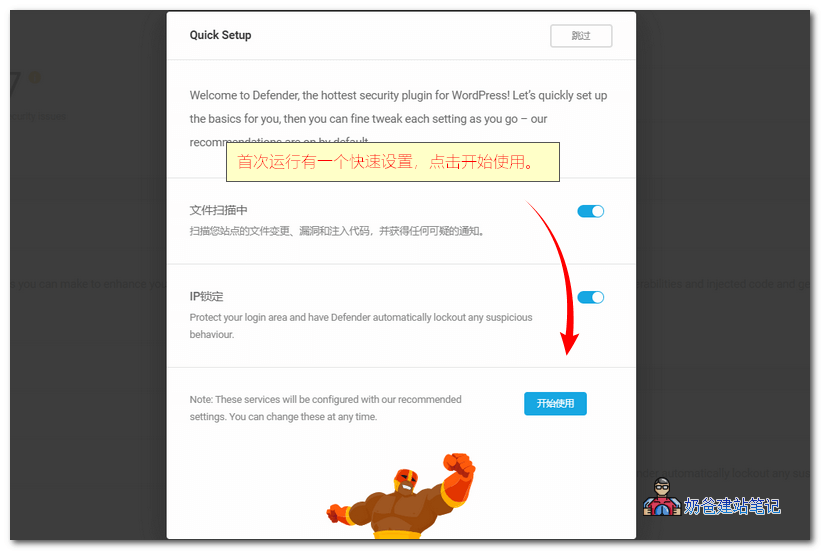
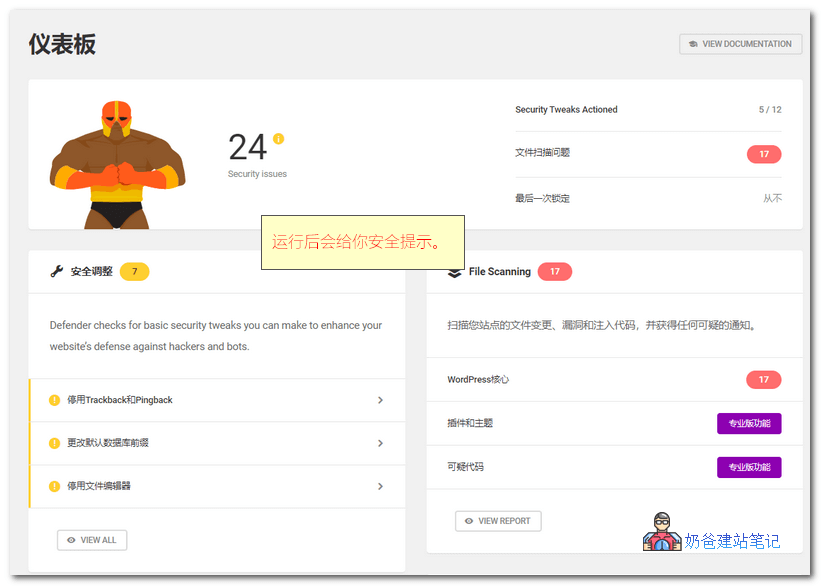
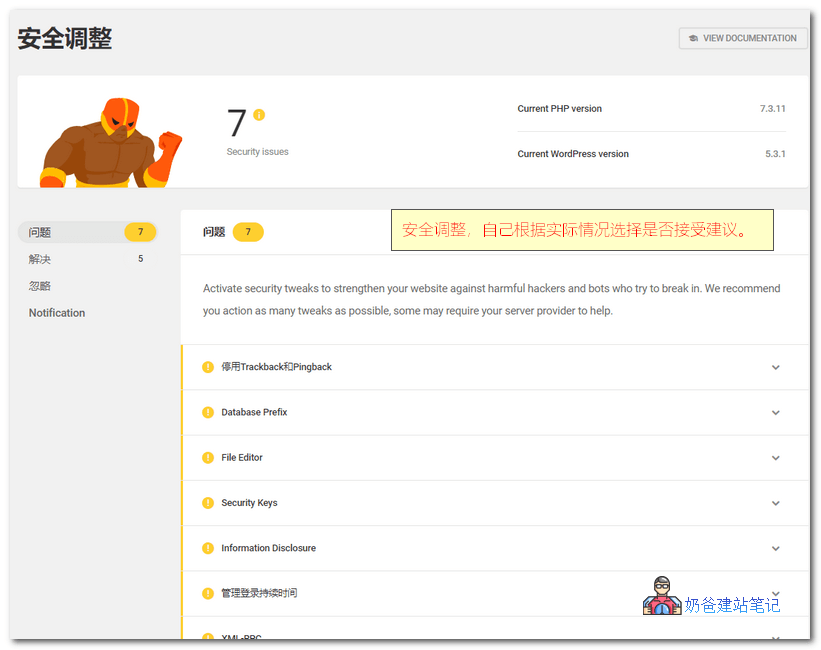
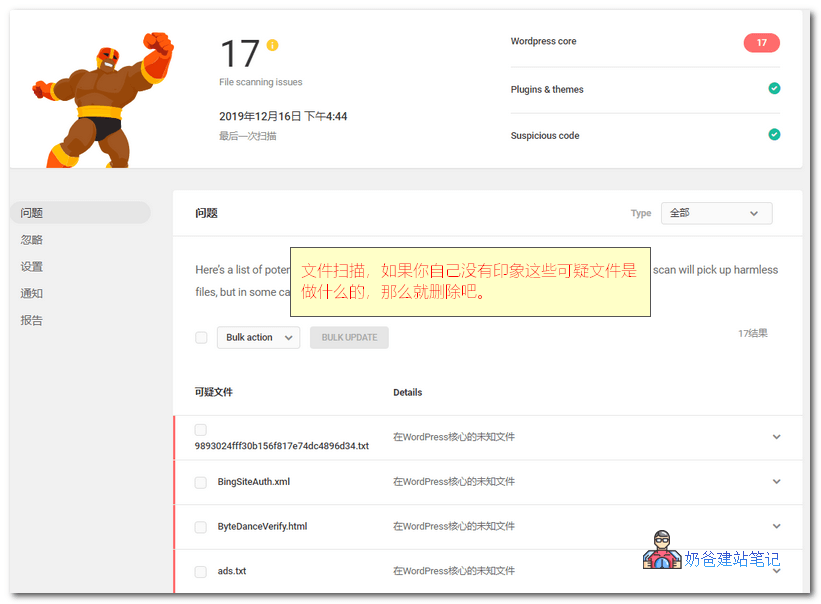
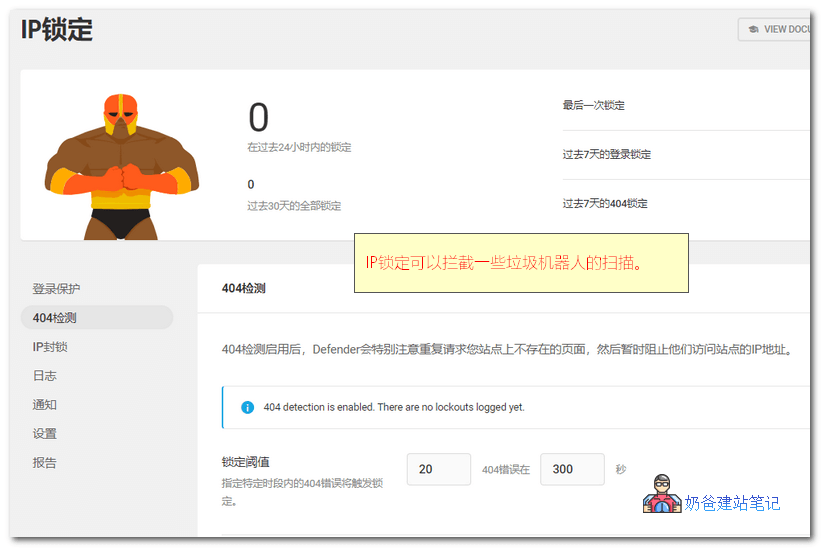
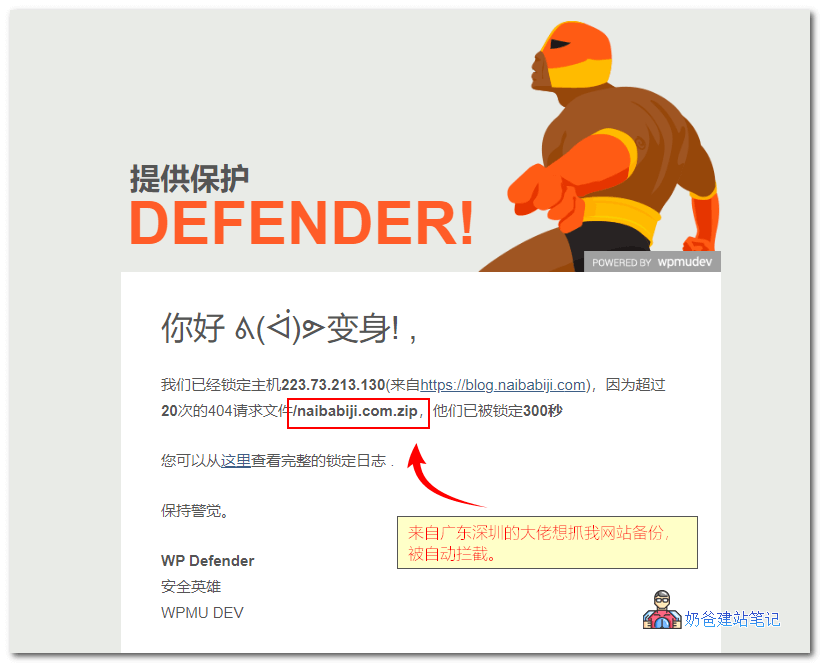


评论已关闭
本文的评论功能已关闭,如有问题欢迎通过其他方式联系我们。